Hur kopierar jag en lista över deltagare från ett möte till ett annat i Outlook?
Du måste till exempel skicka en mötesinbjudan till deltagarna i ett annat möte i Outlook. Hur kan du kopiera listan över deltagare från ett möte till ett annat? Prova nedanstående lösningar:
- Kopiera listan över deltagare från ett möte till ett annat i Outlook
- Kopiera listan över godkända deltagare från ett möte till ett annat i Outlook
Kopiera listan över deltagare från ett möte till ett annat i Outlook
För att kopiera listan över alla deltagare från ett möte till ett annat i Outlook kan du enkelt lösa det med Kopiera och Klistra in funktioner enkelt.
1. Gå till Kalender visa, dubbelklicka för att öppna mötet du kommer att kopiera deltagare från.
2. Välj alla deltagare i Till in, högerklicka och välj Kopiera från högerklickmenyn. Se skärmdump:

Anmärkningar: Du kan stänga det här mötet efter behov efter att du har kopierat listan över alla deltagare.
3. Dubbelklicka för att öppna mötet du klistrar deltagarna till, klicka i Till in och klistra in deltagarna genom att trycka på ctrl + V tangenter samtidigt.
4. Komponera mötet och skicka det.
Skriv snabbt ut ett möte inklusive deltagarlistan och deltagarnas svar i Outlook
Normalt, för att skriva ut ett mötes deltagarlista i Outlook, måste du kopiera deltagarlistan, klistra in den någonstans och sedan skriva ut. Men med utmärkt Avancerat tryck med Kutools för Outlook kan du snabbt skriva ut ett möte med dess deltagarlista och alla deltagares svar också.

Kopiera listan över godkända deltagare från ett möte till ett annat i Outlook
Ibland kan det krävas att du bara kopierar listan över deltagare som accepterade din mötesinbjudan i Outlook. I den här situationen, vänligen kopiera listan över godkända deltagare från ett möte med nedanstående metod.
1. Gå till Kalender visa, dubbelklicka för att öppna mötet som du kommer att kopiera de accepterade deltagarna från.
2. Klicka på i mötesfönstrets öppning Möte > Spårning > Kopiera status till Urklipp. Se skärmdump:
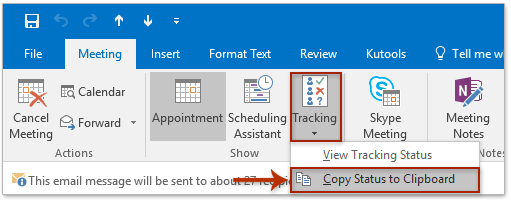
Anmärkningar: Du kan stänga det här mötet efter kopiering.
3. Skapa en ny arbetsbok, klicka på Cell A1 och klistra in deltagarna genom att trycka på ctrl + V tangenter samtidigt.
4. Håll inklistrade data markerade och klicka Data > Filter.

5. Klicka på pilen bredvid kolumnrubriken på Svar, bara kontrollera Godkända i rullgardinsmenyn och klicka på OK knapp. Se skärmdump:

6. Välj de filtrerade deltagarna i Namn och kopiera dem genom att trycka på ctrl + C tangenter samtidigt.
7. Återgå till kalendervyn i Outlook, öppna mötet du klistrar in de godkända deltagarna till och klistra in de accepterade deltagarna genom att klicka i Till in och trycka på ctrl + V tangenter samtidigt.
8. Komponera mötet och skicka efter behov.
Relaterade artiklar
Skriv ut mötesdeltagarlistan i Outlook
Skicka ett e-postmeddelande till alla mötesdeltagare i Outlook
Bästa kontorsproduktivitetsverktyg
Kutools för Outlook - Över 100 kraftfulla funktioner för att överladda din Outlook
🤖 AI Mail Assistant: Instant proffs-e-postmeddelanden med AI-magi – ett klick för geniala svar, perfekt ton, flerspråkig behärskning. Förvandla e-post utan ansträngning! ...
📧 Email Automation: Frånvaro (tillgänglig för POP och IMAP) / Schemalägg Skicka e-post / Auto CC/BCC enligt regler när du skickar e-post / Automatisk vidarebefordran (avancerade regler) / Lägg automatiskt till hälsning / Dela automatiskt e-postmeddelanden med flera mottagare i individuella meddelanden ...
📨 Email Management: Hämta enkelt e-postmeddelanden / Blockera bluff-e-postmeddelanden av ämnen och andra / Ta bort duplicerade e-postmeddelanden / Avancerad Sökning / Konsolidera mappar ...
📁 Bilagor Pro: Batch Spara / Batch lossa / Batchkomprimera / Automatisk sparning / Auto Lossa / Automatisk komprimering ...
🌟 Gränssnittsmagi: 😊 Fler vackra och coola emojis / Öka din Outlook-produktivitet med flikar / Minimera Outlook istället för att stänga ...
👍 Underverk med ett klick: Svara alla med inkommande bilagor / E-postmeddelanden mot nätfiske / 🕘Visa avsändarens tidszon ...
👩🏼🤝👩🏻 Kontakter och kalender: Lägg till kontakter i grupp från valda e-postmeddelanden / Dela upp en kontaktgrupp till individuella grupper / Ta bort påminnelser om födelsedag ...
Över 100 funktioner Vänta på din utforskning! Klicka här för att upptäcka mer.

